在宅ワークや副業でパソコン作業が増えた今、「もっと効率よく作業したい」と思っていませんか?
今回はそんな方にぴったりな、LGのウルトラワイドモニター「34WQ75C-B」をご紹介します
この記事では、スペックから使用感、ウルトラワイドモニターの注意点など詳しくレビューしていきます
基本スペックと外観レビュー
| 項目 | 内容 |
|---|---|
| モニターサイズ | 34インチ(曲面) |
| 解像度 | 3440×1440(UltraWide QHD) |
| パネル | IPS/sRGB 99%カバー |
| リフレッシュレート | 最大60Hz |
| 応答速度 | 5ms(GtG) |
| 曲率 | 3800R |
| 入出力端子 | USB-C(PD 90W)×1、HDMI×2、DP×1、LAN(RJ-45)×1、USB-A×2 |
| スタンド機能 | 高さ調整(110mm)、チルト(-5°〜+20°) |

外観は、左右上下のベゼルが非常に細く、見た目もスッキリ
曲面ディスプレイで視線移動が少なく、両端までしっかり作業領域として使えるのが特徴です

モニター横にUSB-Aが2つ、イヤホンジャックが一つ、設定等の操作用のスティックがあります

モニター下には、電源、LAN端子、USB Type-C、USB Type-A×2、HDMI×2、DisplayPortなどがあります
またウルトラワイドモニターとしては低価格帯のモデルになります
使ってみた感想
私が買ってよかったと思う点は以下です
- 作業スペースが広い
- PCとモニターの接続がUSB Type-C一本で済む
- 端子が多い
作業スペースが広い
こちらはウルトラワイドモニターを購入する1番の動機だと思いますが、やはり作業スペースが広いのはメリットです
ブログ記事を書きながら別のブラウザで情報収集、作業をしながらYoutubeをながら見するなどかなり便利と感じています
PCとモニターの接続がUSB Type-C一本で済む
これは私が購入するときにポイントとしていた部分ですが、USB Type-Cだけで映像出力、PCの充電がケーブル一本で済むが良いです
持ち運びをする方はケーブル一本抜き差しすれば良いですし、何と言ってもデスク周りがスッキリします(上記の画像を見るとケーブルがごちゃついているように見えるかもですが、、)
端子が多い
こちらのモニターはハブとしても優秀です
私の利用しているMacBookはUSBの端子が少ないのでUSBメモリ等を接続するときに利用できます
また私は仕事柄、MacBookと何かしらのデバイスをLANケーブルで接続することがあるのですが、別途ハブを用意する必要がなく、モニターのLAN端子を利用できます
ウルトラワイドモニターの注意点
この記事を見てくださっている方はウルトラワイドモニターの自体の購入に迷われているかもしれないので、ウルトラワイドモニター特有の注意点を解説しておこうと思います
- モニターアームが限られる
- ビデオ会議などで画面共有すると文字が小さくなる
モニターアームが限られる
当たり前ですがウルトラワイドモニターは大きい分かなり重いです
元からついているスタンドを使う方は良いですがモニターアームをつけようと思っている方は重さに耐えられるものを用意する必要があります
私はもともと別のモニターアームを使っていたのですが、重さに耐えられなかったので別のものを新しく購入しました
ビデオ会議などで画面共有すると文字が小さくなる
仕事などでビデオ会議をする方は、会議の中で画面共有することもあると思います
その際ウルトラワイドモニターで資料を投影すると相手の画面サイズによっては文字が小さく表示されてしまいます
対策としてノートPC側の画面で共有するなど方法はありますがこういったデメリットは購入前に知っておいて損はないと思います
34WQ75C-Bはこんな人におすすめ
- 在宅ワークや副業の動画編集などで広い画面で作業したい
- デスク周りをスッキリさせたい
- 低価格帯でコスパの良いものが欲しい
最後に
ウルトラワイドモニターとしては低価格帯でそこまで高いお金が出せないという方にはおすすめの商品だと思っています
この記事がウルトラワイドモニター選びに迷われている方の参考になれば嬉しいです
以下に商品リンクを載せておきますので気になった方は購入してみてください
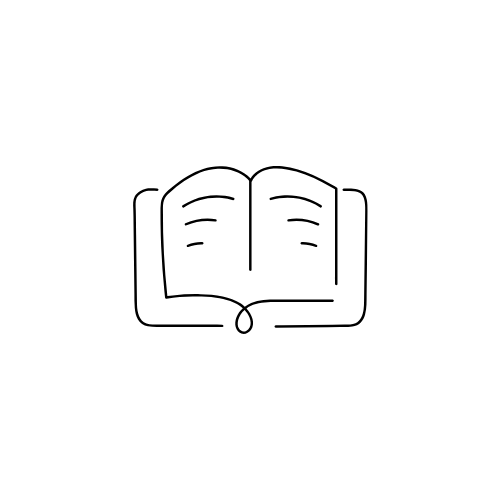


コメント